Rumah >tutorial komputer >Penyelesaian masalah >Bagaimana untuk menyulitkan folder kongsi Windows 11
Bagaimana untuk menyulitkan folder kongsi Windows 11
- 王林ke hadapan
- 2024-01-23 15:57:141211semak imbas
Sesetengah pengguna perlu berkongsi folder dan menyulitkan folder kongsi, jadi bagaimana untuk menyulitkan folder kongsi dalam win11? Editor akan memberi anda pengenalan terperinci kepada tutorial menyulitkan folder kongsi dalam sistem win11. Rakan-rakan yang berminat boleh melihat dengan editor.
1 Pilih fail yang ingin anda kongsi pada komputer anda, klik kanan dan pilih "Properties".
2 Selepas memasuki tetingkap baharu, klik tab "Kongsi" di bahagian atas.
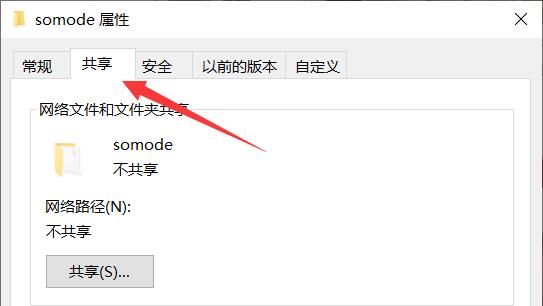
3 Kemudian pilih pilihan "Rangkaian dan Pusat Perkongsian" di bawah.
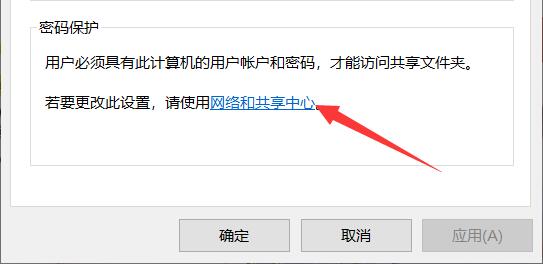
4 Cari tetapan "Semua Rangkaian" dan klik ikon "Kembangkan" di sebelah kanan untuk mengembangkannya.
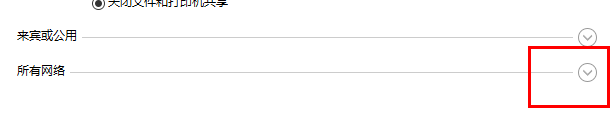
5. Cari "Perkongsian yang dilindungi kata laluan", semaknya dan klik untuk menyimpan perubahan.
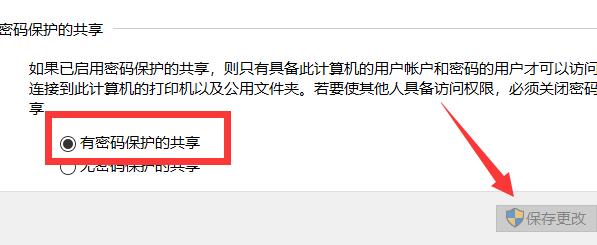
6 Kemudian klik kanan ikon komputer dan pilih pilihan "Urus".
7 Selepas memasukkan antara muka, klik "Alat Sistem - Pengguna dan Kumpulan Setempat - Pengguna", cari "tetamu" di sebelah kanan, klik kanan dan pilih "Tetapkan Kata Laluan".
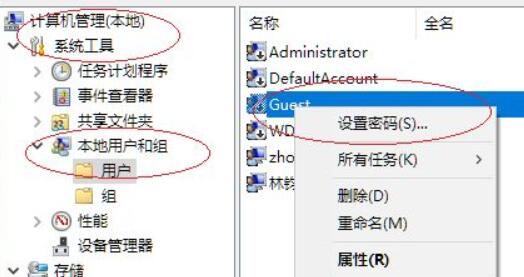
8 Akhir sekali, tetapkan kata laluan dalam tetingkap timbul.
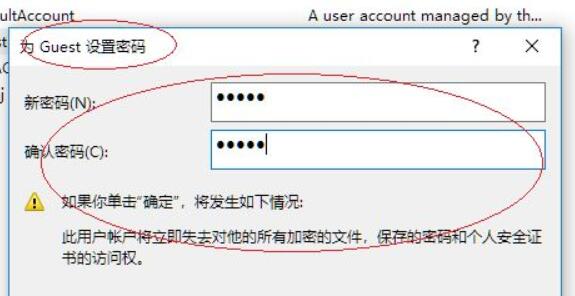
Atas ialah kandungan terperinci Bagaimana untuk menyulitkan folder kongsi Windows 11. Untuk maklumat lanjut, sila ikut artikel berkaitan lain di laman web China PHP!
Artikel berkaitan
Lihat lagi- Bagaimana untuk menyelesaikan ralat fatal win11steam
- Bagaimana untuk menyelesaikan masalah yang pemasangan Win11 memerlukan TPM2.0
- Langkah mudah dan berkesan untuk menyelesaikan ralat 0x80070057
- Betulkan Ralat 0x80070057: Selesaikan Masalah Komputer dengan Cepat
- panduan win11 untuk memasang aplikasi android

